Organizar colunas, métricas e scorecards
APLICA-SE A: Power BI Desktop
Serviço do Power BI
Em alguns cenários, você pode querer ocultar uma coluna ou colocar as colunas em uma ordem diferente. Você também pode querer reordenar as métricas em um scorecard, transformar uma métrica em uma submétrica de outra ou mover ou copiar todo o scorecard para outro workspace. Como autor de scorecard, é possível pode fazer essas alterações, movendo métricas e scorecards, decidindo as colunas que os consumidores do scorecard verão e a ordem em que elas estão, a fim de otimizar o scorecard para seu público.
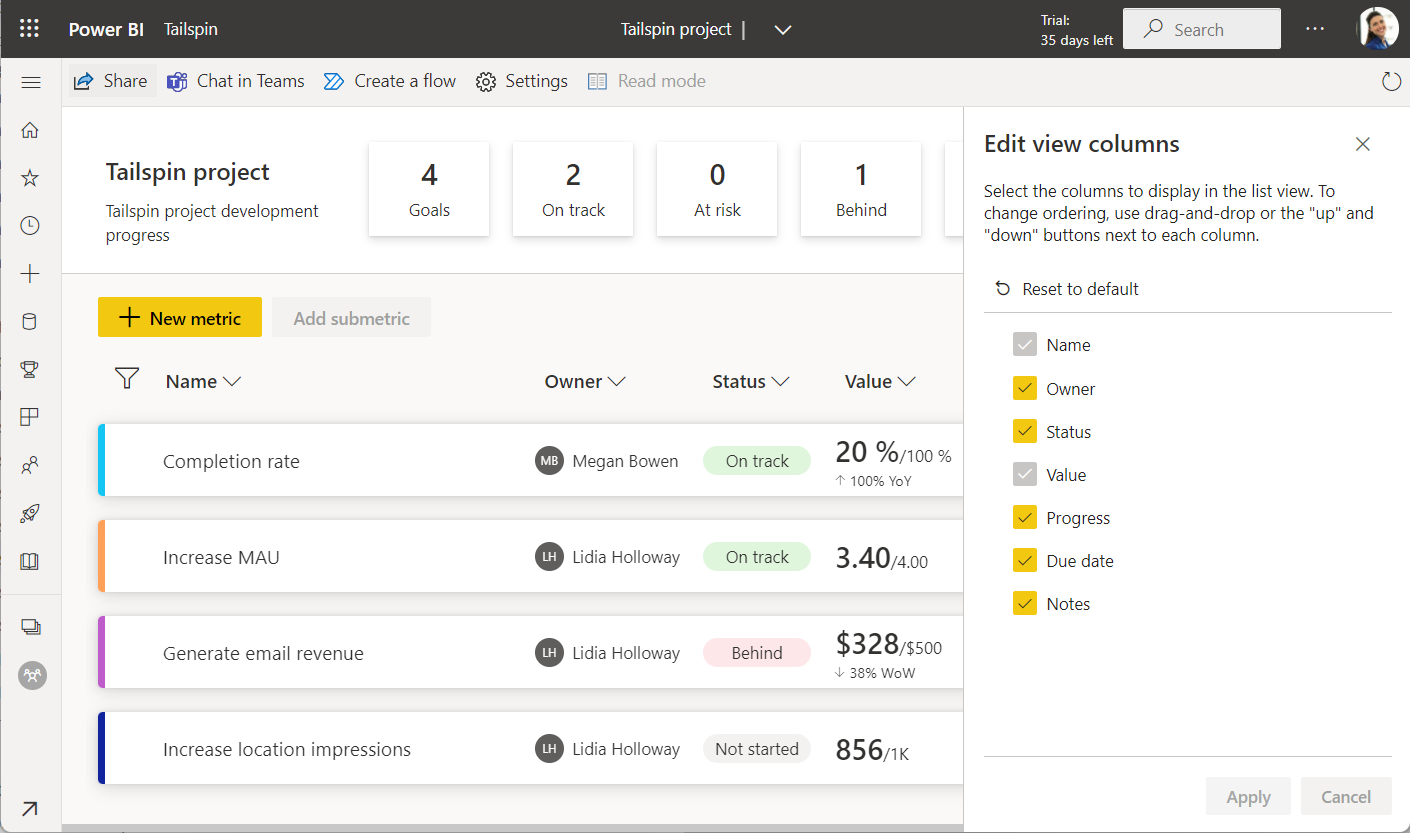
Reordenar as métricas em um scorecard
É fácil reordenar as métricas em um scorecard ou torná-las submétricas.
Selecione uma métrica e arraste-a para cima ou para baixo. Recue ligeiramente para torná-la uma submétrica de outra métrica.
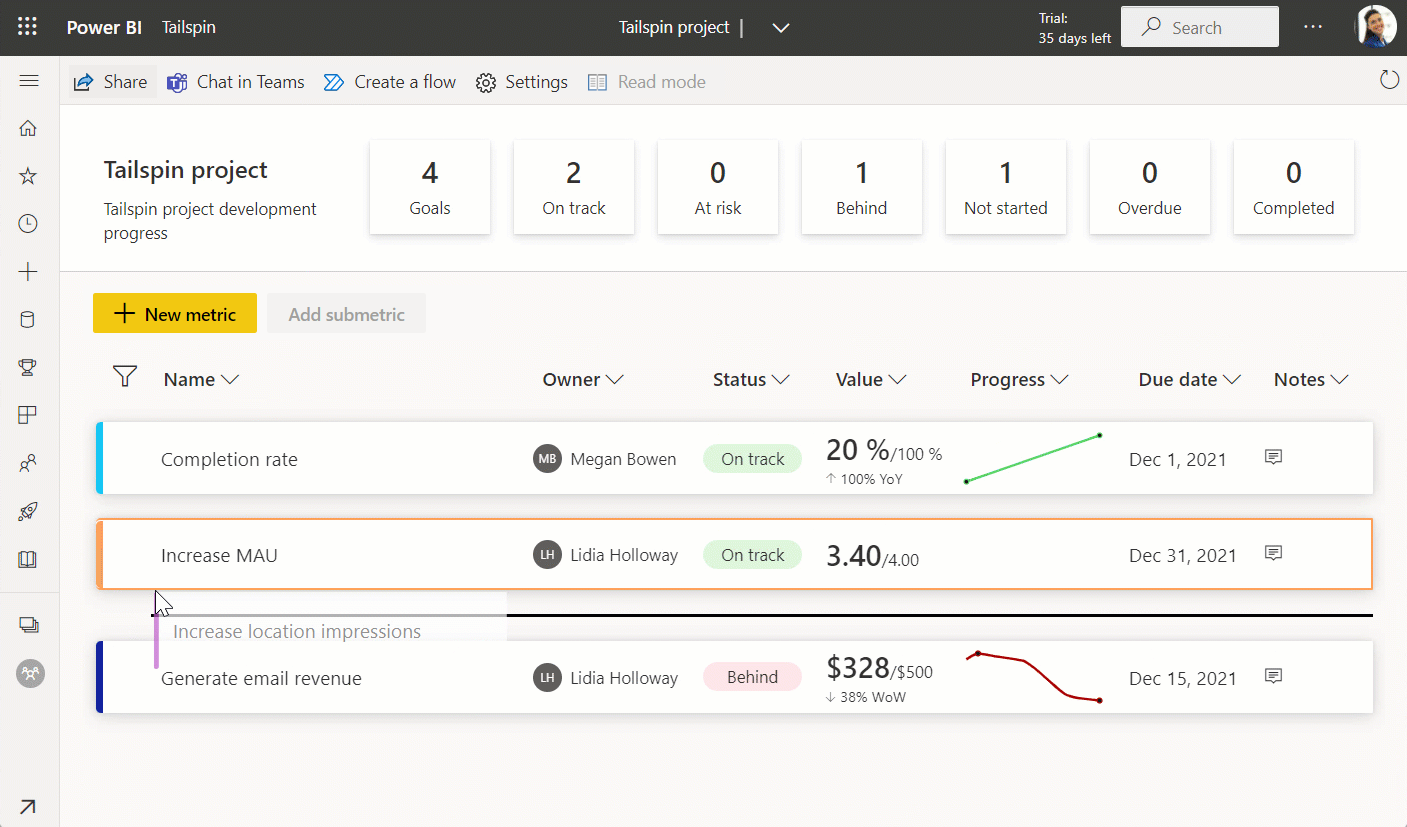
Quando você a torna uma submétrica, ela assume a cor da métrica em que está.
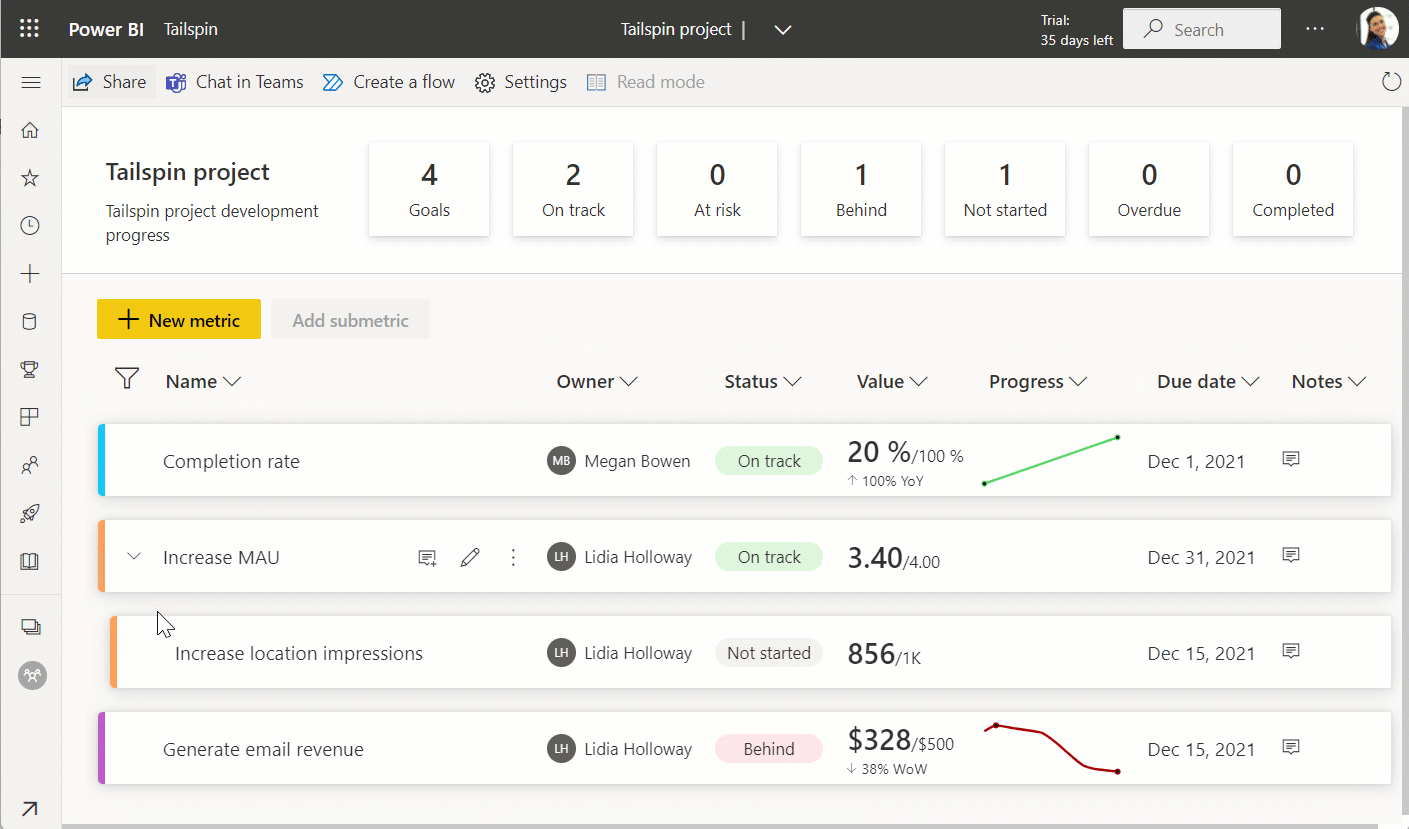
Ocultar ou mover uma coluna
Abra o scorecard no modo de edição e clique no ícone de seta ao lado da coluna que você deseja ocultar ou mover para ver as >Configurações da coluna.
Clique em Mover para a direita, Mover para a esquerda ou Ocultar esta coluna.
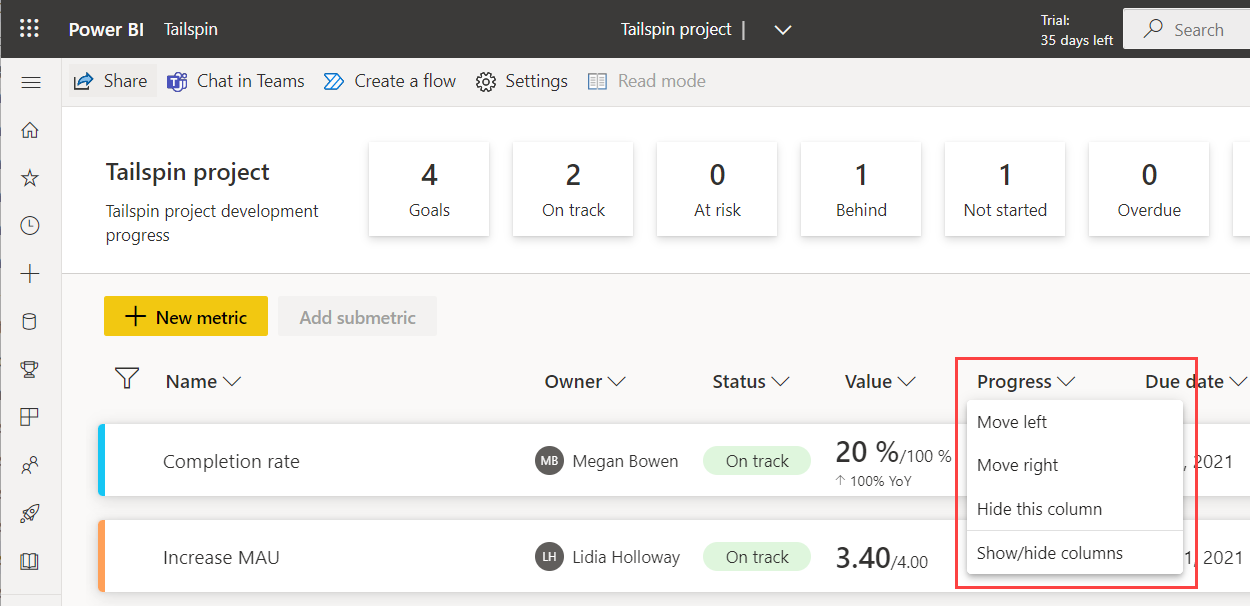
Mostrar uma coluna oculta
Abra o scorecard no modo de edição e clique no ícone de seta ao lado de qualquer coluna para ver as >Configurações da coluna.
Clique em Mostrar/Ocultar colunas.
Em Editar colunas de exibição, clique em Redefinir para o padrão ou selecione a coluna que você deseja exibir.
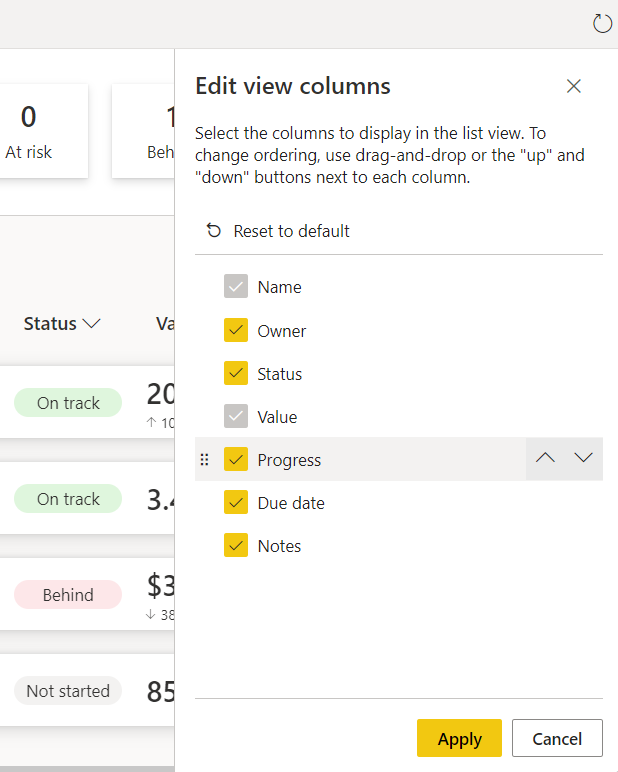
Também é possível reordenar as colunas nesta exibição arrastando-as para cima ou para baixo.
Selecione Aplicar.
Mover ou copiar um scorecard
Muitas organizações têm scorecards 'modelo' que diferentes departamentos ou grupos de negócios podem usar como ponto de partida ou é possível que você queira desenvolver um scorecard de “teste" em “Meu workspace” para garantir que as métricas estejam funcionando corretamente antes de movê-lo para o workspace correto quando ele estiver pronto para o compartilhamento. Agora é possível fazer tudo isso usando a funcionalidade de mover ou copiar o scorecard. A funcionalidade de cópia de scorecard também é útil para começar rapidamente a criar um scorecard reutilizando a definição de métrica de um scorecard existente.
No menu Arquivo, clique em Mover scorecard ou em Copiar scorecard.
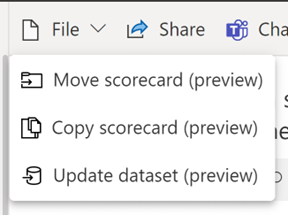
Você vê uma lista suspensa de workspaces aos quais você tem acesso. Selecione o workspace para o qual você deseja mover ou copiar o scorecard e clique em >Continuar.
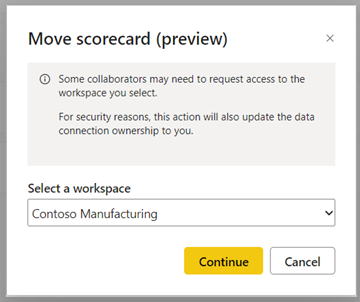
Ao copiar um scorecard, você tem a opção de incluir ou excluir o histórico de check-in. Isso facilita a reutilização do scorecard em um período de tempo mais recente (por exemplo, para scorecards de ano fiscal), o que evita o retrabalho.
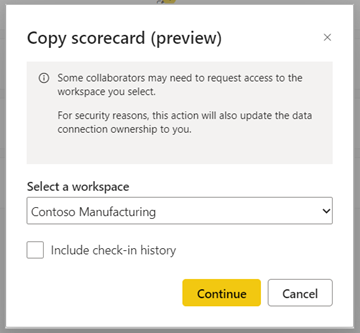
Você receberá um aviso quando a operação de movimentação ou cópia for concluída. Isso pode levar alguns segundos. Clique em Abrir scorecard para abrir o scorecard no workspace selecionado.
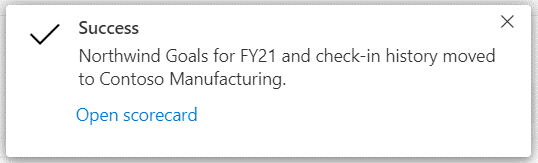
Conteúdo relacionado
- Introdução às métricas no Power BI
- Criar scorecards e métricas manuais no Power BI
- Criar métricas conectadas no Power BI
- Mantenha-se informado sobre suas métricas no Power BI
Mais perguntas? Experimente a Comunidade do Power BI.
Comentários
Em breve: Ao longo de 2024, eliminaremos os problemas do GitHub como o mecanismo de comentários para conteúdo e o substituiremos por um novo sistema de comentários. Para obter mais informações, consulte https://aka.ms/ContentUserFeedback.
Enviar e exibir comentários de